解决方法:首先使用“win+r”键调出运行对话框,执行“diskpart”命令;然后执行“list disk”和“Select Disk 磁盘名称”命令;最后执行“convert dynamic”命令将该磁盘转换成动态磁盘即可。

本教程操作环境:windows7系统、Dell G3电脑。
使用“Windows+R”调出运行对话框。输入“Diskpart”(不分大小写)
![1622446934932390.png D$RJ6H05JB27N]RROO{4N`M.png](https://img.php.cn/upload/image/547/796/713/1622446934932390.png)
调出如图所示窗口
![1622447015994243.png ~1MZ])2MY$4}A2VOJOYFPF2.png](https://img.php.cn/upload/image/327/651/920/1622447015994243.png)
输入命令“list disk”(命令不分大小写,注意空格一定要有)
【注意】这里有可用与操作系统的中的可用是有区别的。
操作系统的中的可用是指磁盘空间剩余量,而这里的可用是指没有分配的磁盘空间,请大家注意区分
![1622447090370511.png A3E`UF}TN%]13[`6[%}Z()3.png](https://img.php.cn/upload/image/417/296/695/1622447090370511.png)
通过上一步我们发现是磁盘0上有没有分配的空间。因此输入命令“Select Disk 0(数字0,不是之母O)”
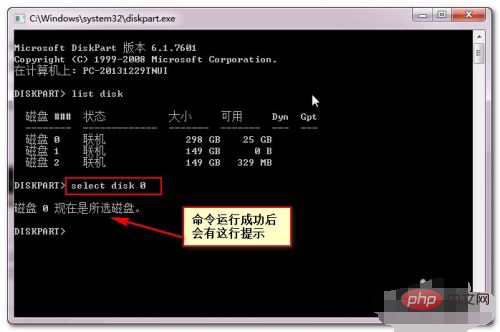
输入命令“convert dynamic”将该磁盘转换成动态磁盘,命令运行成功后会有如图所示的提示。
![1622447163662573.png 8{P%4~$7XTVY@]1}}4D@H%F.png](https://img.php.cn/upload/image/638/116/983/1622447163662573.png)
没有运行命令前的磁盘颜色标识如图
![1622447198879134.png 8AORH28]L@2NS~EO1N8O@H9.png](https://img.php.cn/upload/image/861/264/892/1622447198879134.png)
完成操作后即可进行合并(扩展卷)或重新分区的操作!
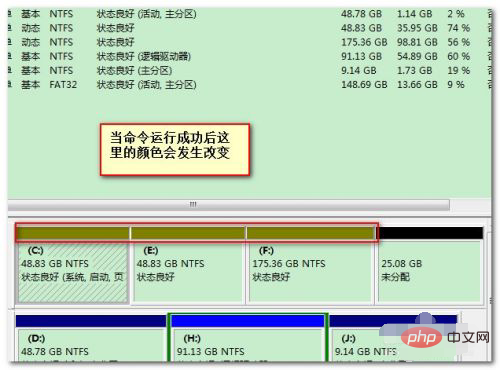
更多计算机相关知识,请访问常见问题栏目!
以上是扩展卷提示磁盘没有足够空间怎么办的详细内容。更多信息请关注PHP中文网其他相关文章!

热AI工具

Undresser.AI Undress
人工智能驱动的应用程序,用于创建逼真的裸体照片

AI Clothes Remover
用于从照片中去除衣服的在线人工智能工具。

Undress AI Tool
免费脱衣服图片

Clothoff.io
AI脱衣机

Video Face Swap
使用我们完全免费的人工智能换脸工具轻松在任何视频中换脸!

热门文章

热工具

EditPlus 中文破解版
体积小,语法高亮,不支持代码提示功能

SublimeText3 英文版
推荐:为Win版本,支持代码提示!

螳螂BT
Mantis是一个易于部署的基于Web的缺陷跟踪工具,用于帮助产品缺陷跟踪。它需要PHP、MySQL和一个Web服务器。请查看我们的演示和托管服务。

SublimeText3 Linux新版
SublimeText3 Linux最新版

SecLists
SecLists是最终安全测试人员的伙伴。它是一个包含各种类型列表的集合,这些列表在安全评估过程中经常使用,都在一个地方。SecLists通过方便地提供安全测试人员可能需要的所有列表,帮助提高安全测试的效率和生产力。列表类型包括用户名、密码、URL、模糊测试有效载荷、敏感数据模式、Web shell等等。测试人员只需将此存储库拉到新的测试机上,他就可以访问到所需的每种类型的列表。




